У цій статті поговоримо про інструмент градієнт. Про налаштуваннях інструменту і про те як
встановити новий градієнт.
Gradient (Градієнт) - Плавний перехід між заданими кольорами. На кольоровій розтяжці можуть змінюватися як кольору, так і прозорість.
Для того, щоб скористатися інструментом потрібно вибрати його на панелі інструментів. Потім помістіть курсор миші в потрібну ділянку зображення, натисніть ліву кнопку миші і перетягніть курсор, малюючи лінію розтяжки градієнта. Лінія визначає початкову і кінцеву точку колірного переходу.
Налаштування інструменту, як завжди, знаходяться в рядку параметрів, де:
1.Вибор градієнта з набору.
Наступні 5 пунктів це типи градієнтів:
2.Лінейний градієнт (Linear Gradient)
3.Радіальний градієнт (Radial Gradient)
4.Угловой градієнт (Angle Gradient)
5.Отражённий градієнт (Reflected Gradient)
6 Ромбічний градієнт (Diamond Gradient)
7 Всілякі режими накладення.
8 Зміна прозорості градієнта.
9. Звернути градієнт, тобто кінцевий колір стає початковим.
10 Згладжування, галочка повинна стояти.
11 Локальна непрозорість, галочка повинна стояти.
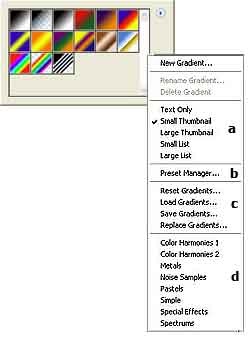
Тепер давайте розглянемо список додаткових налаштувань інструменту. Для того щоб побачити цей список натисніть стрілку вниз у віконці вибору градієнта. Ви побачите набір стандартних градієнтів. Тепер натисніть стрілку в гуртку і ви побачите, що випадає, в якому група команд пункту А відповідає за відображення градієнтів у вікні набору.
Пункт В Preset Manager (Управління наборами). цей пункт дозволяє завантажити нові градієнти з файлів, перейменувати і видалити градієнти.
Розглянемо групу команд пункту З:
- Reset Gradients - встановлює замовчування.
- Load Gradients - завантажує градієнти з файлу.
- Save Gradients - зберігає настройки градієнта у вигляді заготовки
- Replace Gradients - замінює існуючий набір, завантаженим.
Група D - це список наборів стандартних градієнтів, які йдуть разом з програмою.
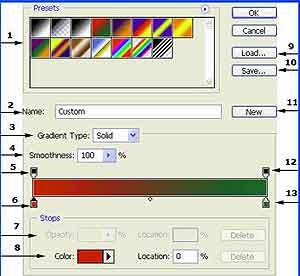
Тепер розглянемо вікно заготовок, в якому ви можете створювати власні градієнти. Щоб відкрити це вікно клікніть лівою кнопкою миші по вікну вибору градієнта. Розглянемо це вікно
1 Вікно заготовок градієнта.
2. Тут можна задати ім'я нового градієнта.
3 Тип градієнта, їх два - Solid і Noise - відмінність полягає в способі формування перехідних кольорів, частіше використовується Solid.
4 Згладжування.
5 Управління стартовою прозорістю.
6 Управління кольором стартової точки.
7 Управління прозорістю стартовою та інших точок. Для управління потрібно клікнути по маркеру під номером 5 або 12 і змінити значення в віконці введення.
8 Управління кольором стартовою та інших точок. Управління здійснюється кліком по нижньому маркера, а потім, клікнувши за кольором в віконці Color, ви можете вибрати потрібний колір в діалоговому вікні Color Picker.
Маркери створюються простим кліком мишкою між стартовим і кінцевим на даний момент маркером.
Пункти 9. 10. 11. відповідно, завантаження налаштувань градієнта; збереження налаштувань, створення нового градієнта.
12 Управління кінцевої прозорістю.
13 Управління кольором кінцевої точки.
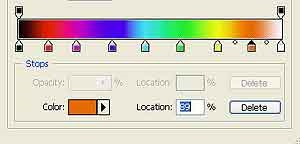
На малюнку градієнт, який вийшов у мене.
Тепер розглянемо, як завантажити новий градієнт.
Виберіть пункт Preset Manager (Управління наборами) в додатковому меню. Або ж пункт текстового меню Edit (Редагування) команда Preset Manager (Управління наборами). У будь-якому випадку з'явитися вікно як на малюнку.
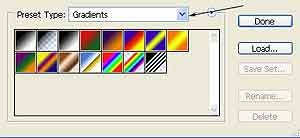
У випадаючому списку, намічених стрілкою, виберіть додаток, яке вам треба завантажити, в нашому випадку це Gradients (Градієнти).
Потім натискаємо кнопку Load (Завантажити). з'явитися нове вікно тут ви вказуєте файл, який вам треба завантажити. Наприклад, у мене спеціальна папка з градієнтами на диску D.
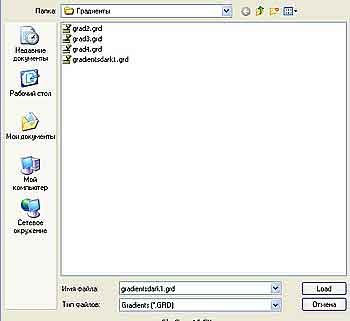
Вибираємо потрібний градієнт і знову натискаємо Load (Завантажити).
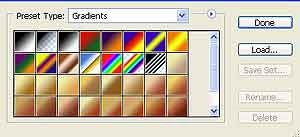
У вікні заготовок з'явився новий набір градіентов.Нажімаем кнопку Done. Можна користуватися.
До нових зустрічей на сайті PhotoshopFocus.ru
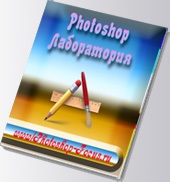
Введені в форму дані ніколи не будуть розголошені без Вашої особистої згоди.
